谷歌浏览器导入书签HTML文件的方法
时间:2024-04-17 10:35:09作者:极光下载站人气:97
很多小伙伴在使用谷歌浏览器的过程中经常会需要将其它浏览器中的浏览历史或是书签数据等导入谷歌浏览器中,当我们想要将电脑中保存的HTML文件导入谷歌浏览器中时该怎么进行设置呢。其实我们只需要点击打开谷歌浏览器的菜单列表,然后在菜单列表中打开“书签和清单”选项和“导入书签和设置”选项,接着在导入书签和设置弹框中将书签设置来源设置为“以前导出的书签(HTML文件)”,最后在文件夹页面中打开准备好的HTML文件即可。有的小伙伴可能不清楚具体的操作方法,接下来小编就来和大家分享一下谷歌浏览器导入书签HTML文件的方法。
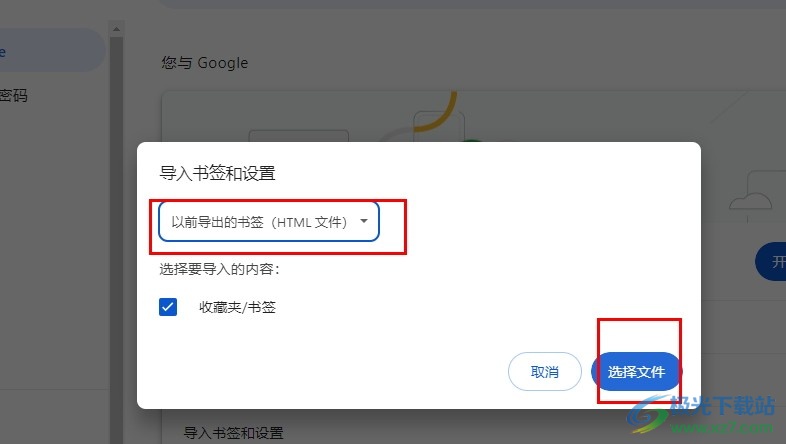
方法步骤
1、第一步,我们点击打开谷歌浏览器,然后在谷歌浏览器中点击打开三个竖点图标,再在菜单列表中打开“书签和清单”选项
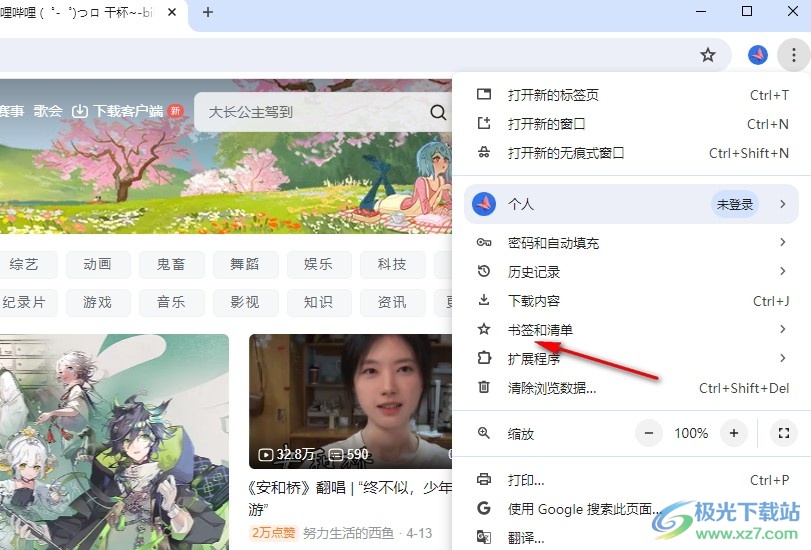
2、第二步,打开“书签和清单”选项之后,我们在该选项的子菜单列表中找到“导入书签和设置”选项,打开该选项
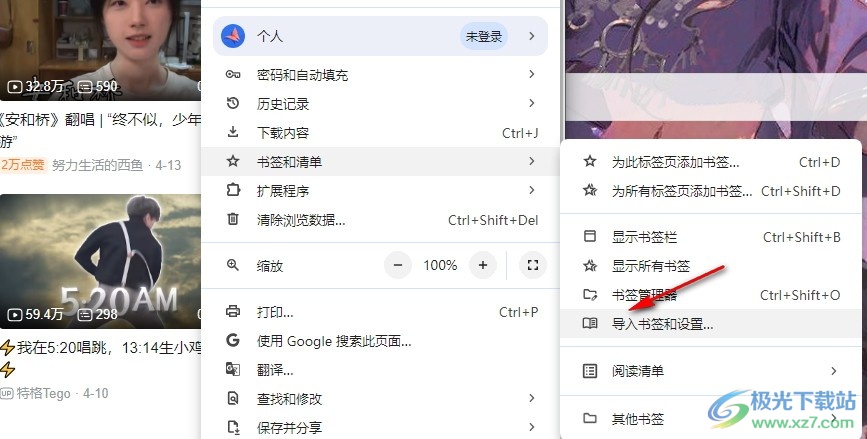
3、第三步,打开导入书签和设置弹框之后,我们在弹框中打开浏览器选项,然后在下拉列表中选择“以前导出的书签(HTML文件)”选项
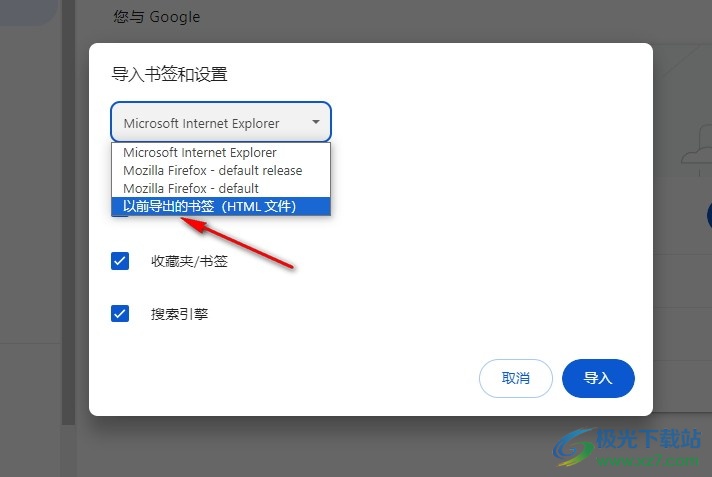
4、第四步,将来源设置为“以前导出的书签(HTML文件)”之后,我们再在该页面中点击“选择文件”选项
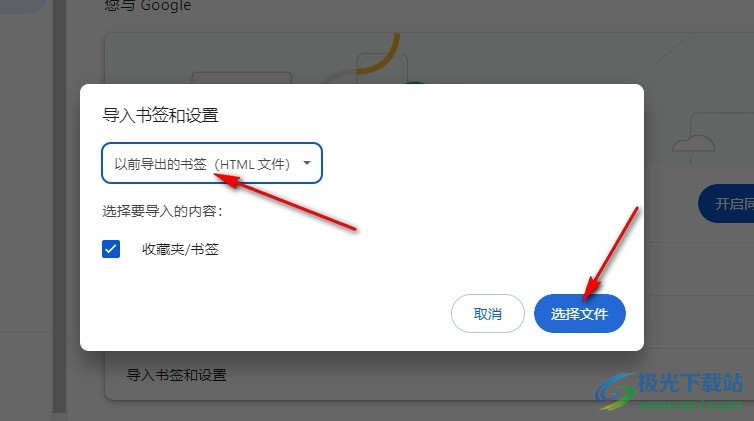
5、第五步,进入文件夹页面之后,我们在该页面中找到准备好的HTML文件,选中该文件,再点击“打开”选项即可
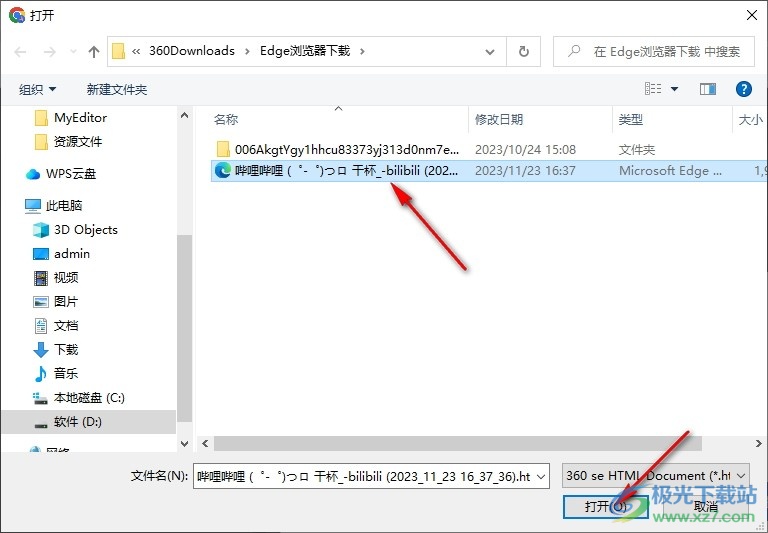
以上就是小编整理总结出的关于谷歌浏览器导入书签HTML文件的方法,我们打开谷歌浏览器菜单列表中的“书签和清单”选项,再打开“导入书签和设置”选项,接着在弹框中我们将书签来源设置为“以前导出的书签(HTML文件)”,接着点击选择文件选项,再从文件夹页面中打开HTML文件即可,感兴趣的小伙伴快去试试吧。

大小:110 MB版本:v130.0.6723.117环境:WinAll, WinXP, Win7, Win10
- 进入下载
相关推荐
相关下载
热门阅览
- 1百度网盘分享密码暴力破解方法,怎么破解百度网盘加密链接
- 2keyshot6破解安装步骤-keyshot6破解安装教程
- 3apktool手机版使用教程-apktool使用方法
- 4mac版steam怎么设置中文 steam mac版设置中文教程
- 5抖音推荐怎么设置页面?抖音推荐界面重新设置教程
- 6电脑怎么开启VT 如何开启VT的详细教程!
- 7掌上英雄联盟怎么注销账号?掌上英雄联盟怎么退出登录
- 8rar文件怎么打开?如何打开rar格式文件
- 9掌上wegame怎么查别人战绩?掌上wegame怎么看别人英雄联盟战绩
- 10qq邮箱格式怎么写?qq邮箱格式是什么样的以及注册英文邮箱的方法
- 11怎么安装会声会影x7?会声会影x7安装教程
- 12Word文档中轻松实现两行对齐?word文档两行文字怎么对齐?
网友评论